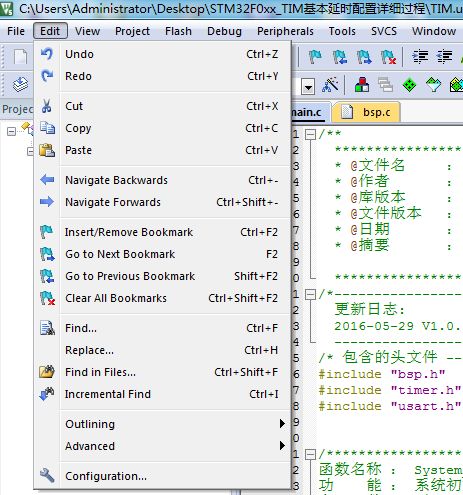Keil(MDK-ARM)使用教程(一)_界面+菜单
Ⅰ、概述
今天总结Keil(MDK-ARM)界面和菜单相关的内容,详情请往下看。
关于Keil的下载、安装和新建工程我已将在前面做了详细的总结,不懂的可以参考我博客里面相关的文章。该文章是在新建好工程的基础上对整个工作界面和菜单的讲述。
我将每一篇关于Keil的文章都汇总在一起,回顾前面的总结请点击下面的链接(进入我博客查看):
http://blog.csdn.net/ybhuangfugui/article/details/51647893
本着免费分享的原则,方便大家手机学习知识,每天在微信分享技术知识。如果你觉得分享的内容对你有用,又想了解更多相关的文章,请用微信搜索“EmbeddDeveloper” 或者扫描下面二维码、关注,将有更多精彩内容等着你。
Ⅱ、下载
Keil集成开发工具和支持包,可以到官方网站下载,也可以到我的360云盘下载。现在(2016.06)MDK-ARM最新版本是5.20,支持包根据自己MCU的型号选择下载,由于我总结是基于ST芯片的,在云盘保存了ST的支持包,我会定期在360云盘更新。
Keil下载地址:
官方网站:http://www.keil.com/download/product
360云盘:https://yunpan.cn/cPYaeY23RSsbb 访问密码 9aba
支持包下载地址:
官方网站:http://www.keil.com/dd2/Pack
360云盘:https://yunpan.cn/cxWnPxniRXTMS 访问密码 9a98
演示参考的软件工程:
https://yunpan.cn/cSnTMev59yXmU 访问密码 f9ff
Ⅲ、界面描述
打开新建好的工程,进入的界面大概包含如下“主界面”几大块。工具栏、编辑窗口和状态栏可以关闭,工程窗口和信息窗口可以可以隐藏和关闭。显示信息请结合下面菜单视图View一起学习。
主界面
1.工程名称
2.菜单
3.工具栏
4.工程窗口
5.编辑窗口
6.信息窗口
7.状态栏
Ⅳ、菜单描述
下面我将每一个选项中常用的功能讲解一下,更多详细敬请等待。
1.File文件
【文件】菜单是比较简单的一个菜单,但要和工程区别开来,是打开文件不是打开工程。
A.New新建文件
B.Open打开文件
C.Close关闭文件
D.Save保存当前文件
E.Save As文件另存为
F.Save All保存文件(文件及工程设置)
G.Device DataBase器件数据库(信息)
H.License Management许可证管理
I.Print Setup打印设置
J.Print 打印
K.Print Preview打印预览
2.Edit编辑
【编辑】菜单是一个包含多项功能的菜单,也是比较常用的菜单,基本上都位于“文件工具栏”,【编辑】菜单更多详情请参看我博客另外一篇文章Keil的使用方法 - 常用功能(一)。
A.Undo撤销编辑
B.Redo恢复编辑
C.Cut剪切
D.Copy复制
E.Paste粘贴
F.Navigate Backwards跳转到上一步
G.Navigate Forwards跳转到下一步
H.Insert/Remove Bookmark插入/移除书签
I.Go to Next Bookmark跳转到下一个书签
J.Go to Previous Bookmark跳转到上一个书签
K.Clear All Bookmarks清除所有标签
L.Find查找
M.Replace替换
N.Find in Files查找所有文本
O.OutLining提纲:如显示函数名称,隐藏函数体
P.Advanced(更多)先进功能
Q.Configuration配置
3.View视图
【视图】菜单主要是一个打开和关闭显示的菜单,这个菜单比较简单,请看下面动画。
Ⅴ、说明
以上是基于Keil开发工具中的MDK-ARM来进行总结,Keil C51等或许有些地方存在差异。每一种工具的功能都是需要自己亲自实践,并长期使用才能达到灵活运用的地步,不建议死记硬背。
以上总结仅供参考,若有不对之处,敬请谅解。
Ⅵ、最后
关注微信,回复“更多内容”,将获得更多内容(如:UCOS实例等,不断更新中......)。
如果你喜欢我分享的内容,你又想了解更多相关内容,请关注文章开头的微信公众号,新内容持续更新中,后期将会有更多精彩内容出现。
阅读原文